Get Started
最終更新日:2025-09-05 17:24:30
このガイドは、低遅延WebRTCストリーミングのセットアップに関する包括的な手順を提供します。主に2つのワークフロー、RTMP-to-WebRTCと純粋なエンドツーエンドのWebRTCセットアップについて説明します。
1. エンコーディング要件
最適なパフォーマンスおよびブラウザとの互換性を確保するため、ソースストリームは以下のエンコーディング基準を遵守してください。
- ビデオコーデック: H.264(Bフレームなし)。WebRTCはBフレーム(双方向予測フレーム)をサポートしていません。Bフレームを有効にすると再生エラーが発生します。
- 音声コーデック: Opus。最新のブラウザはWebRTC再生のためにOpus音声コーデックを必要とします。ワークフロー1のRTMP入力については例外があります。
トランスコーディングに関する注意: 当社プラットフォームは、これらの要件を満たしていないストリーム(例:Bフレームを含む動画や異なる音声コーデック)をトランスコードできます。ただし、トランスコーディングは遅延を追加し、追加費用が発生する場合があります。この機能はデフォルトで有効になっていません。有効にするには、サポートチームまでご連絡ください。
2. ワークフロー1:RTMPインジェスト、WebRTC再生
このワークフローは、既存のRTMP配信環境にWebRTC再生を統合したいユーザーに最適です。簡単なセットアップと低遅延の両立が可能で、唯一のトレードオフは必要なAACからOpusへのオーディオトランスコーディングによるごくわずかな遅延のみとなります。
RTMPのオーディオ要件:RTMPエンコーダーをご利用の場合、AACオーディオを使用する必要があります。RTMPはOpusをサポートしていません。ブラウザ対応のために、AACからOpusへのトランスコーディングサービスの有効化については弊社サポートチームまでお問い合わせください。
ステップ1:RTMPエンコーダーの設定(OBSの例)
エンコーダーをWebRTC互換のstream pushing and pullingができるように設定する必要があります。最も重要な設定はBフレームの無効化です。以下の手順は、人気のある無料エンコーダーであるOBS Studioを使用しています。
- 設定を開き、出力タブに移動します。
- Output ModeをAdvancedに設定します。
- 配信タブでx264オプションフィールドを見つけ、
bframes=0と入力します。これでBフレームが明示的に無効化されます。stream pushing and pullingのパフォーマンス向上に役立つその他の推奨設定については、下記の画像をご参照ください。
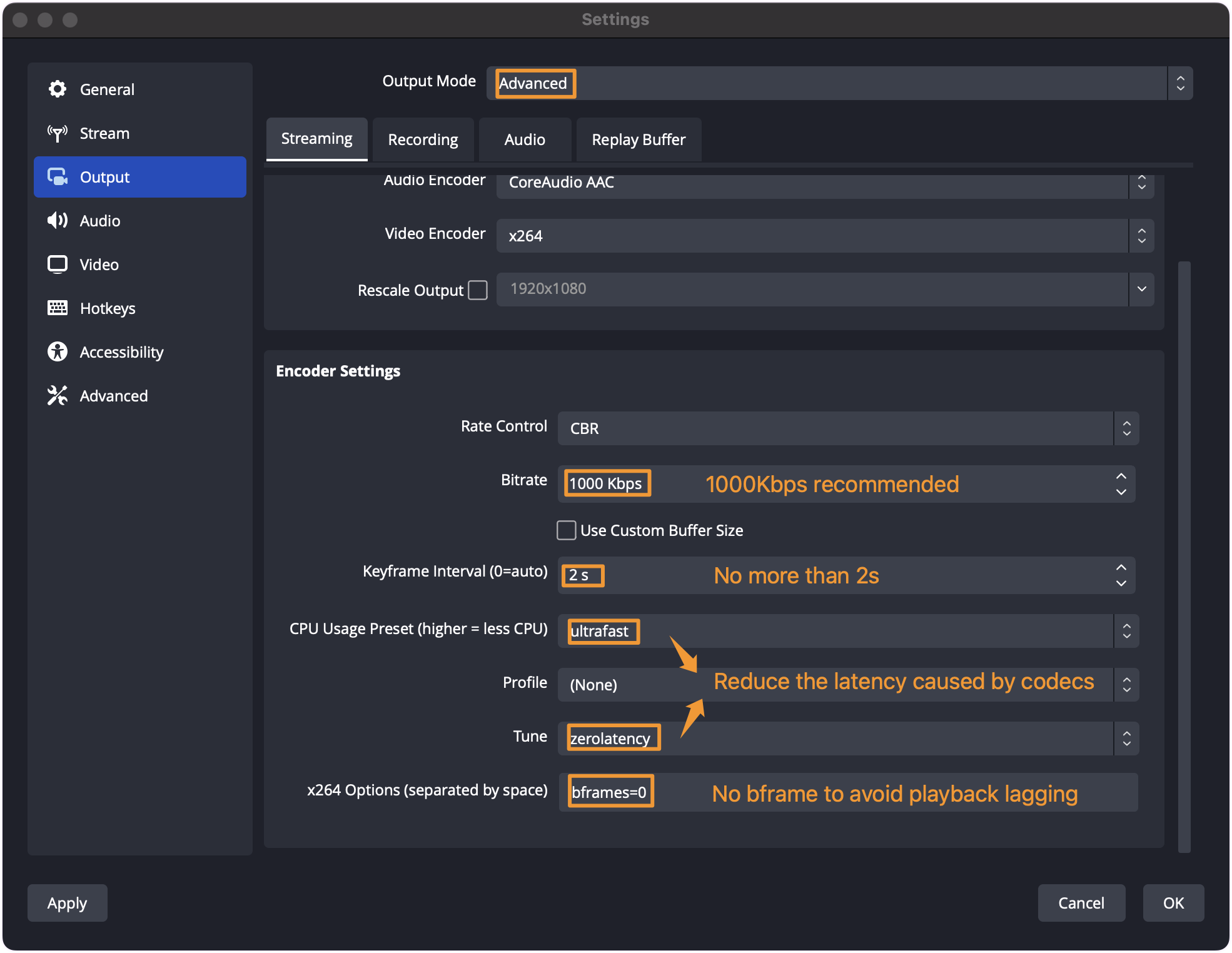
Step 2: OBSでストリーム送信先を設定する
- OBSの設定画面でストリームタブに移動します。
- サービスドロップダウンメニューから**カスタム…**を選択します。
- サーバー欄に、以下のフォーマットのRTMP Push URLを入力してください:
rtmp://your-push-domain.com/appname/streamname- your-push-domain.com: 割り当てられたPush Streaming Domainです。
- appname: ストリームをグループ化するためのApplication Name(例:
live)。この名前はLow Latency Streamingプロダクトコンソールで事前に設定する必要があります。これにより、カテゴリーごとにストリームの個別設定や分析が可能になります。 - streamname: ストリームごとに設定する一意の識別子です。
- 適用をクリックし、OBSメインウィンドウで配信開始を押してください。
3. ワークフロー2:エンドツーエンド WebRTC(低遅延)
絶対的に最も低いレイテンシーを実現するために、本ワークフローではパブリッシング(インジェスト)と再生の両方でWebRTCを使用します。WebRTCインジェストには2つのプロトコルに対応しています:
- WHIP(WebRTC-HTTP Ingestion Protocol):最新の業界標準プロトコルで、幅広い互換性があるため推奨します。設定の詳細については、WHIP/WHEPセットアップガイドをご参照ください。
- カスタムWebRTCインジェスト:特定のOBSプラグインが必要なカスタムプロトコルです。手順は以下に記載しています。
カスタムWebRTCインジェスト用OBSの設定
事前準備:
- OBS Studio v26.0 以上(Windows)。
- CDNetworks WebRTC プラグイン。
インストール方法:
- ダウンロードしたプラグインファイルを解凍します。
- プラグインの
\data\obs-plugins\rtmp-servicesフォルダにあるservices.jsonを、OBSインストールディレクトリのC:\Program Files\obs-studio\data\obs-plugins\rtmp-servicesにコピーし、既存のファイルを上書きします。 - プラグインの
\obs-plugins\64bitフォルダにあるobs-webrtc.dllを、OBSインストールディレクトリのC:\Program Files\obs-studio\obs-plugins\64bitにコピーします。
トラブルシューティング: 新しいサービスオプションがOBSに表示されない場合は、ユーザー専用ディレクトリ内のservices.jsonを以下のパスに置き換える必要がある場合があります。C:\Users[Your Username]\AppData\Roaming\obs-studio\plugin_config\rtmp-services。
構成:
- OBSを再起動し、設定のストリームタブに移動してください。
- サービスのドロップダウンからWangsu webRTCを選択してください。
- ストリームキー欄に、以下のフォーマットでWebRTC用のpush URLを入力してください。
.sdp拡張子が必須です。http://your-push-domain.com/appname/streamname.sdp - 適用をクリックし、配信開始を押してください。
4. プレイバックとテスト
ストリームがアクティブになったら、以下のリソースを使用してストリームプレイバックをテストできます。
- Webデモプレイヤー:
すぐにご利用のブラウザでストリームプレイバックをテストできます: CDNetworks WebRTC Player - モバイルSDK:
モバイルデバイスで最適なパフォーマンスを得るため、H.265(HEVC)およびAACオーディオに対応した当社ネイティブプレイヤーSDKのご利用を推奨します。